Agentes de Linux autohospedados
Azure DevOps Services | Azure DevOps Server 2022 | Azure DevOps Server 2019
En este artículo se dan las instrucciones para usar el software del agente 3.x con Azure DevOps Services y las versiones actuales de Azure DevOps Server. Para ver la lista de versiones de Azure DevOps Server que admiten el agente 3.x, consulte ¿El agente 3.x es compatible con Azure DevOps Server?
Precaución
En este artículo se hace referencia a CentOS, una distribución de Linux que está cerca de su estado Final de ciclo vida (EOL). Tenga en cuenta su uso y planeación en consecuencia. Para obtener más información, consulte la Guía de fin de ciclo de vida de CentOS.
Para ejecutar los trabajos, necesitará al menos un agente. Un agente de Linux puede compilar e implementar diferentes tipos de aplicaciones, incluidas las aplicaciones de Java y Android. Consulte Comprobación de los requisitos previos para una lista de las distribuciones de Linux admitidas.
Nota
En este artículo se describe cómo configurar un agente autohospedado. Si usa Azure DevOps Services y le sirve un agente hospedado por Microsoft, puede omitir la configuración del agente de Linux autohospedado.
Más información acerca de los agentes
Si ya sabe qué es un agente y cómo funciona, vaya directamente a las secciones siguientes. Pero si desea más información sobre lo que hacen y cómo funcionan, consulte Agentes de Azure Pipelines.
Comprobación de los requisitos previos
El agente se basa en .NET 6. Puede ejecutar este agente en varias distribuciones de Linux. Se admite el siguiente subconjunto de distribuciones admitidas de .NET 6:
- Distribuciones admitidas
- x64
- CentOS 7, 8
- Debian 10+
- Fedora 36+
- openSUSE 15+
- Red Hat Enterprise Linux 7+
- Ya no requiere un paquete independiente
- SUSE Enterprise Linux 12 SP2 o posterior
- Ubuntu 22.04, 20.04, 18.04, 16.04
- Azure Linux 2.0
- Oracle Linux 7 y posterior
- ARM64
- Debian 10+
- Ubuntu 22.04, 20.04, 18.04
- Alpine x64
- Alpine Linux 3.13 y versiones posteriores (necesita el agente 3.227 o posterior)
- x64
- Git: independientemente de la plataforma, debe instalar Git 2.9.0 o posterior. Se recomienda encarecidamente instalar la versión más reciente de Git.
- .NET: el software del agente se ejecuta en .NET 6, pero instala su propia versión de .NET, por lo que no hay requisito previo de .NET.
- Subversion: si va a compilar desde un repositorio de Subversion, debe instalar el cliente de Subversion en la máquina.
- TFVC: si va a compilar desde un repositorio de TFVC, consulte Requisitos previos de TFVC.
Nota
El instalador del agente sabe cómo comprobar si hay otras dependencias.
Puede instalar esas dependencias en plataformas Linux compatibles mediante la ejecución de ./bin/installdependencies.sh en el directorio del agente.
Tenga en cuenta que algunas de estas dependencias que requiere .NET se capturan en sitios de terceros, como packages.efficios.com. Revise el script installdependencies.sh y asegúrese de que los sitios de terceros a los que se hace referencia sean accesibles desde la máquina Linux antes de ejecutar el script.
Asegúrese también de que todos los repositorios necesarios estén conectados al administrador de paquetes correspondiente usado en installdependencies.sh (como apt o zypper).
Para problemas con la instalación de dependencias (como "no se encontró la dependencia en el repositorio" o "problema al recuperar el archivo de índice del repositorio") puede ponerse en contacto con el propietario de la distribución para más soporte técnico.
La primera vez, debe ejecutar la instalación del agente manualmente. Después de hacerse una idea de cómo funcionan los agentes o si desea automatizar la configuración de muchos agentes, considere la posibilidad de usar la configuración desatendida.
Preparación de los permisos
Seguridad de la información para agentes autohospedados
Para configurar el agente, el usuario necesita permisos de administrador del grupo, pero no para ejecutarlo.
Las carpetas controladas por el agente deben restringirse al menor número posible de usuarios, ya que contienen secretos que podrían descifrarse o filtrarse.
El agente de Azure Pipelines es un producto de software diseñado para ejecutar código que descarga de orígenes externos. De forma inherente, podría recibir ataques de ejecución remota de código (RCE).
Por lo tanto, es importante tener en cuenta el modelo de amenazas que rodea a cada uso individual de los agentes de canalización para realizar el trabajo y decidir cuáles son los permisos mínimos que se pueden conceder al usuario que ejecuta el agente, a la máquina donde se ejecuta el agente, a los usuarios que tienen acceso de escritura a la definición de canalización, los repositorios de Git donde se almacena yaml o el grupo de usuarios que controlan el acceso al grupo para nuevas canalizaciones.
Es un procedimiento recomendado hacer que la identidad que ejecute el agente sea diferente de la identidad con permisos para conectar el agente al grupo. El usuario que genera las credenciales (y otros archivos relacionados con el agente) es diferente del usuario que necesita leerlas. Por lo tanto, es más seguro considerar cuidadosamente el acceso concedido a la propia máquina del agente y las carpetas del agente que contienen archivos confidenciales, como los registros y los artefactos.
Tiene sentido conceder acceso a la carpeta del agente solo a los administradores de DevOps y la identidad de usuario que ejecuta el proceso del agente. Es posible que los administradores necesiten investigar el sistema de archivos para comprender errores de compilación u obtener archivos de registro para poder notificar errores de Azure DevOps.
Decida el usuario que va a usar
Debe registrar el agente una vez. Alguien con permiso para administrar la cola del agente debe completar estos pasos. El agente no usará las credenciales de esta persona en las operaciones diarias, pero es necesario para completar el registro. Más información sobre cómo se comunican los agentes.
Confirmación de que el usuario tiene permiso
Asegúrese de que la cuenta de usuario que va a usar tiene permiso para registrar el agente.
¿Es el usuario propietario de una organización de Azure DevOps o TFS, o administrador de Azure DevOps Server? Deténgase aquí, tiene permiso.
De lo contrario:
Abra un explorador y vaya a la pestaña Grupos de agentes de la organización de Azure Pipelines, Azure DevOps Server o el servidor TFS:
Inicie sesión en su organización (
https://dev.azure.com/{yourorganization}).Elija Azure DevOps, Configuración de la organización.
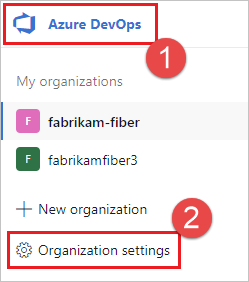
Seleccione Grupos de agentes.
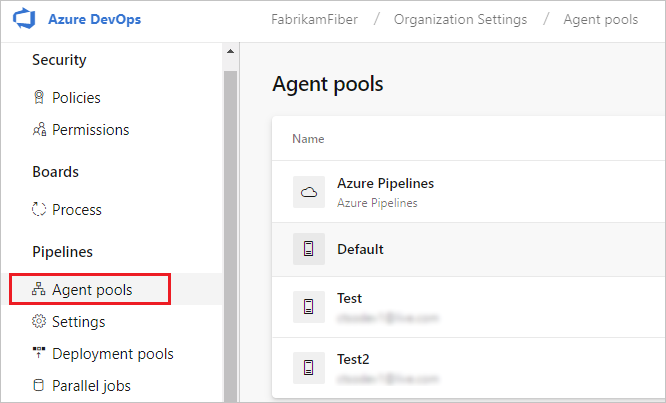
Inicie sesión en la colección de proyectos (
http://your-server/DefaultCollection).Seleccione Azure DevOps, Configuración de colección.
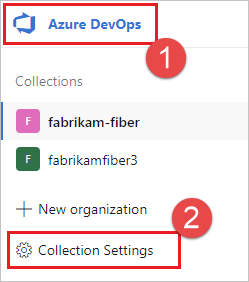
Seleccione Grupos de agentes.
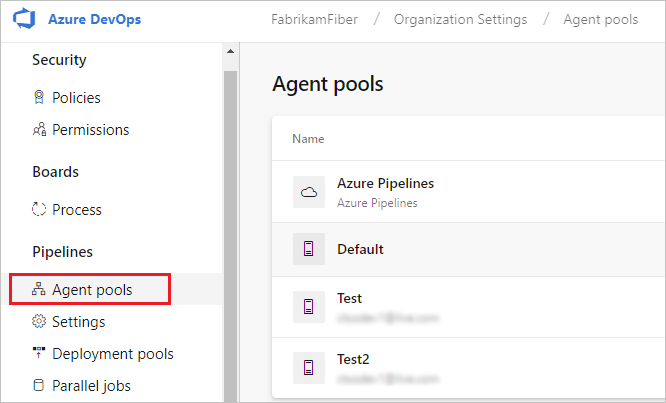
Seleccione Azure DevOps, Configuración de colección.
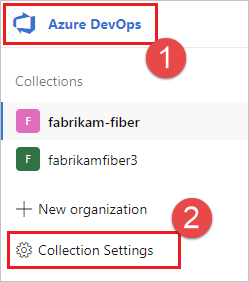
Seleccione Grupos de agentes.
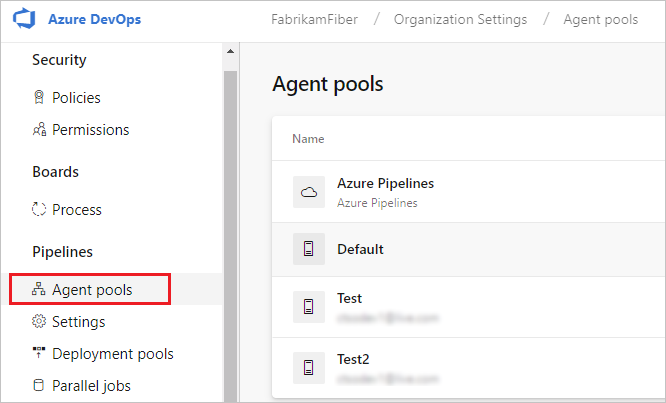
Seleccione el grupo en el lado derecho de la página y haga clic en Seguridad.
Si no se muestra la cuenta de usuario que va a usar, que un administrador la agregue. El administrador puede ser administrador del grupo de agentes, propietario de la organización de Azure DevOps o administrador de TFS o Azure DevOps Server.
Si se trata de un agente de grupo de implementación, el administrador puede ser administrador del grupo de implementación, propietario de la organización de Azure DevOps o administrador de TFS o Azure DevOps Server.
Puede agregar un usuario al rol de administrador del grupo de implementación en la pestaña Seguridad de la página Grupos de implementación de Azure Pipelines.
Nota:
Si ve un mensaje similar al siguiente: Lo lamentamos, no se pudo agregar la identidad. Pruebe con una identidad diferente. Probablemente haya seguido los pasos anteriores para el propietario de la organización o el administrador de TFS o Azure DevOps Server. No tiene que hacer nada; ya tiene permiso para administrar el grupo de agentes.
Descarga y configuración del agente
Azure Pipelines
Inicie sesión en la máquina con la cuenta para la que ha preparado los permisos, como se explica en la sección anterior.
En el explorador web, inicie sesión en Azure Pipelines y vaya a la pestaña Grupos de agentes:
Inicie sesión en su organización (
https://dev.azure.com/{yourorganization}).Elija Azure DevOps, Configuración de la organización.
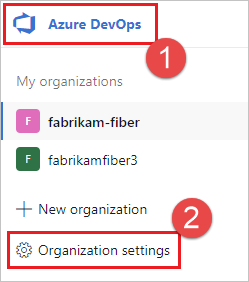
Seleccione Grupos de agentes.
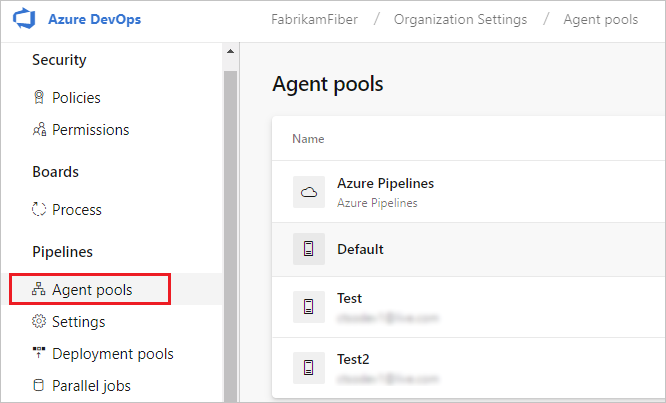
Inicie sesión en la colección de proyectos (
http://your-server/DefaultCollection).Seleccione Azure DevOps, Configuración de colección.
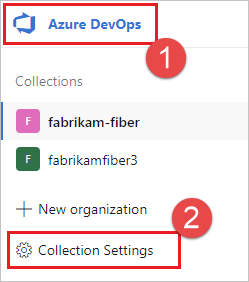
Seleccione Grupos de agentes.
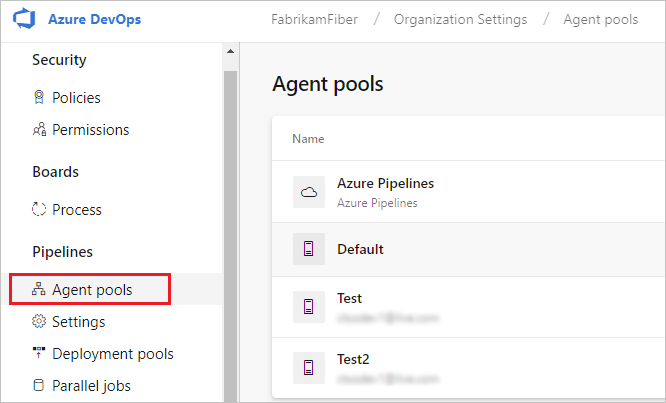
Seleccione Azure DevOps, Configuración de colección.
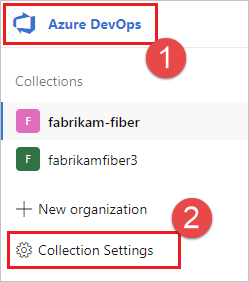
Seleccione Grupos de agentes.
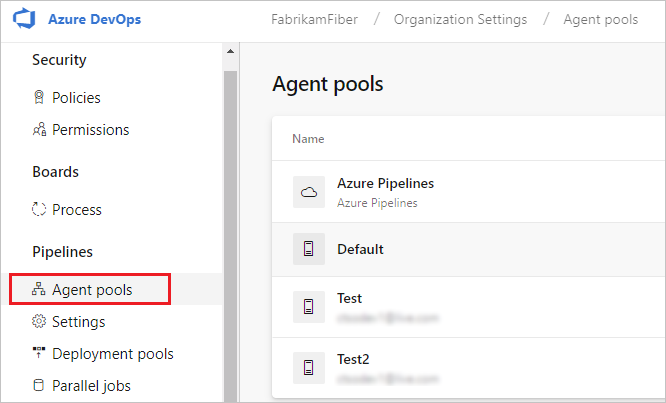
Seleccione el grupo Predeterminado y la pestaña Agentes, y elija Nuevo agente.
En el cuadro de diálogo Obtener el agente, haga clic en Linux.
En el panel izquierdo, seleccione el tipo específico. Ofrecemos x64 o ARM para muchas distribuciones de Linux.
En el panel derecho, haga clic en el botón Descargar.
Siga las instrucciones de la página.
Desempaquete el agente en el directorio que prefiera.
cden ese directorio y ejecute./config.sh.
Dirección URL del servidor
Azure Pipelines: https://dev.azure.com/{your-organization}
Tipo de autenticación
Cuando registre un agente, elija entre los siguientes tipos de autenticación, y la configuración del agente le pedirá la información adicional específica necesaria para cada tipo de autenticación. Para obtener más información, consulte Opciones de autenticación del agente autohospedado.
- Token de acceso personal
- Alternativa Conéctese a Azure DevOps Server o a TFS mediante la autenticación básica. Al seleccionar Alternativa se le pedirán sus credenciales.
Ejecución de forma interactiva
Para instrucciones sobre la ejecución del agente en modo interactivo o como servicio, consulte Agentes: interactivos o como servicio.
Para ejecutar el agente en modo interactivo:
Si ha ejecutado el agente como servicio, desinstale el servicio.
Ejecute el agente.
./run.sh
Para reiniciar el agente, presione Ctrl+C y ejecute run.sh para reiniciarlo.
Para usar el agente, ejecute un trabajo mediante el grupo del agente. Si no ha elegido un grupo diferente, el agente se coloca en el grupo Predeterminado.
Una ejecución
Para los agentes configurados para que se ejecuten de forma interactiva, puede elegir que el agente acepte solo un trabajo. Para la ejecución en esta configuración:
./run.sh --once
Los agentes en este modo solo aceptarán un trabajo y se retirarán fácilmente (útiles para la ejecución de un Docker en servicios como Azure Container Instances).
Ejecutar como servicio systemd
Si el agente se ejecuta en estos sistemas operativos, puede ejecutar el agente como servicio systemd:
- Ubuntu 16 LTS o versiones posteriores
- Red Hat 7.1 o posterior
Proporcionamos un script de ejemplo ./svc.sh para que ejecute y administre el agente como servicio systemd.
Este script se generará una vez configurado el agente.
Le recomendamos que revise y, si es necesario, actualice el script antes de ejecutarlo.
Algunas advertencias importantes:
- Si ejecuta el agente como servicio, no puede ejecutar el servicio del agente como usuario
root. - Los usuarios que ejecutan SELinux han notificado dificultades con el script
svc.shproporcionado. Consulte este problema del agente como punto de partida. SELinux no es una configuración compatible oficialmente.
Nota:
Si tiene una distribución diferente o si prefiere otros enfoques, puede usar cualquier tipo de mecanismo de servicio que prefiera. Consulte Archivos de servicio.
Comandos
Cambio al directorio del agente
Por ejemplo, si realizó la instalación en la subcarpeta myagent del directorio principal:
cd ~/myagent$
Instalar
Comando:
sudo ./svc.sh install [username]
Este comando crea un archivo de servicio que apunta a ./runsvc.sh. Este script configura el entorno (más detalles a continuación) e inicia el host de los agentes. Si no se especifica el parámetro username, el nombre de usuario se toma de la variable de entorno $SUDO_USER que establece el comando sudo. Esta variable siempre es igual al nombre del usuario que invocó el comando sudo.
Start
sudo ./svc.sh start
Estado
sudo ./svc.sh status
Stop
sudo ./svc.sh stop
Desinstalación
Debe ejecutar el comando de detención antes de la desinstalación.
sudo ./svc.sh uninstall
Actualización de las variables de entorno
Al configurar el servicio, se toma una instantánea de algunas variables de entorno útiles para el usuario con la sesión iniciada actualmente, como PATH, LANG, JAVA_HOME, ANT_HOME y MYSQL_PATH. Si necesita actualizar las variables (por ejemplo, después de instalar algún software nuevo):
./env.sh
sudo ./svc.sh stop
sudo ./svc.sh start
La instantánea de las variables de entorno se almacena en el archivo .env (PATH se almacena en .path) en el directorio raíz del agente; también puede cambiar estos archivos directamente para aplicar cambios en las variables de entorno.
Ejecución de instrucciones antes de que se inicie el servicio
También puede usar sus propias instrucciones y comandos para que ejecuten al inicio del servicio. Por ejemplo, podría configurar el entorno o los scripts de llamada.
Edite
runsvc.sh.Reemplace la siguiente línea por sus instrucciones:
# insert anything to setup env when running as a service
Archivos de servicio
Al instalar el servicio, se colocan algunos archivos de servicio.
Archivo de servicio systemd
Se crea un archivo de servicio systemd:
/etc/systemd/system/vsts.agent.{tfs-name}.{agent-name}.service
Por ejemplo, ha configurado un agente (consulte más arriba) con el nombre our-linux-agent. El archivo de servicio será:
Azure Pipelines: nombre de la organización. Por ejemplo, si se conecta a
https://dev.azure.com/fabrikam, el nombre del servicio sería/etc/systemd/system/vsts.agent.fabrikam.our-linux-agent.service.TFS o Azure DevOps Server: nombre del servidor local. Por ejemplo, si se conecta a
http://our-server:8080/tfs, el nombre del servicio sería/etc/systemd/system/vsts.agent.our-server.our-linux-agent.service.
sudo ./svc.sh install genera el archivo a partir de esta plantilla: ./bin/vsts.agent.service.template
Archivo .service
sudo ./svc.sh start busca el servicio leyendo el archivo .service, que contiene el nombre de archivo del servicio systemd descrito anteriormente.
Mecanismos de servicio alternativos
Proporcionamos el script ./svc.sh como una manera cómoda de ejecutar y administrar el agente como servicio systemd. Pero puede usar el tipo de mecanismo de servicio que prefiera (por ejemplo: initd o upstart).
Puede usar la plantilla descrita anteriormente para facilitar la generación de otros tipos de archivo de servicio.
Uso de un cgroup para evitar errores del agente
Es importante evitar situaciones en las que el agente produce un error o se vuelve inutilizable porque, de lo contrario, el agente no puede transmitir los registros de la canalización ni notificar el estado de la canalización al servidor. Puede mitigar el riesgo de que este tipo de problema se deba a una presión de memoria alta mediante cgroups y un valor de oom_score_adj inferior. Una vez hecho esto, Linux reclama la memoria del sistema de los procesos del trabajo de canalización antes de reclamar memoria del proceso del agente. Obtenga información sobre cómo configurar cgroups y la puntuación de OOM.
Reemplazar un agente
Para reemplazar un agente, siga los pasos de Descarga y configuración del agente de nuevo.
Al configurar un agente con el mismo nombre que un agente que ya existe, se le pregunta si desea reemplazar el agente existente. Si responde Y, asegúrese de quitar el agente (consulte a continuación) que va a reemplazar. De lo contrario, después de unos minutos de conflictos, uno de los agentes se apagará.
Eliminación de un agente y reconfiguración
Para eliminar el agente:
Detenga y desinstale el servicio como se explica en la sección anterior.
Elimine el agente.
./config.sh removeEscriba sus credenciales.
Después de quitar el agente, puede volver a configurarlo.
Configuración desatendida
El agente se puede configurar desde un script sin intervención humana.
Debe pasar --unattended y las respuestas a todas las preguntas.
Para configurar un agente, debe conocer la dirección URL de la organización o la colección, y las credenciales de alguien autorizado para configurar agentes.
Todas las demás respuestas son opcionales.
En su lugar, se puede especificar cualquier parámetro de línea de comandos mediante una variable de entorno: coloque su nombre en mayúsculas y anteponga VSTS_AGENT_INPUT_.
Por ejemplo, VSTS_AGENT_INPUT_PASSWORD en lugar de especificar --password.
Opciones necesarias
--unattended: el programa de instalación del agente no solicitará información y todas las configuraciones se deben proporcionar en la línea de comandos.--url <url>: dirección URL del servidor. Por ejemplo, https://dev.azure.com/myorganization o http://my-azure-devops-server:8080/tfs.--auth <type>: tipo de autenticación. Los valores válidos son:pat(Token de acceso personal): PAT es el único esquema que funciona con Azure DevOps Services.alt(Autenticación básica)
Opciones de autenticación
- Si ha elegido
--auth pat:--token <token>: especifica su token de acceso personal.- PAT es el único esquema que funciona con Azure DevOps Services.
- Si ha elegido
--auth negotiateo--auth alt:--userName <userName>: especifica un nombre de usuario.--password <password>: especifica una contraseña.
Nombres de grupo y agente
--pool <pool>: nombre del grupo al que se unirá el agente.--agent <agent>: nombre del agente.--replace: reemplaza el agente en un grupo. Si otro agente está escuchando por el mismo nombre, comenzará a generar un error de conflicto.
Instalación del agente
--work <workDirectory>: directorio de trabajo donde se almacenan los datos del trabajo. El valor predeterminado es_worken la raíz del directorio del agente. El directorio de trabajo es propiedad de un agente determinado y no debe compartirse entre varios agentes.--acceptTeeEula: acepta el contrato de licencia de usuario final Team Explorer Everywhere (solo macOS y Linux).--disableloguploads: no transmite ni envía la salida del registro de consola al servidor. En su lugar, puede recuperarlos del sistema de archivos del host del agente una vez completado el trabajo.
Solo el grupo de implementación
--deploymentGroup: configura el agente como agente del grupo de implementación.--deploymentGroupName <name>: se usa con--deploymentGrouppara especificar el grupo de implementación para que el agente se una.--projectName <name>: se usa con--deploymentGrouppara establecer el nombre del proyecto.--addDeploymentGroupTags: se usa con--deploymentGrouppara indicar que se deben agregar etiquetas de grupo de implementación.--deploymentGroupTags <tags>: se usa con--addDeploymentGroupTagspara especificar la lista de etiquetas separadas por comas para el agente del grupo de implementación; por ejemplo, "web, db".
Solo entornos
--addvirtualmachineresourcetags: se usa para indicar que se deben agregar etiquetas de recurso del entorno.--virtualmachineresourcetags <tags>: se usa con--addvirtualmachineresourcetagspara especificar la lista de etiquetas separadas por comas para el agente del recurso de entorno; por ejemplo, "web, db".
./config.sh --help siempre enumera las respuestas obligatorias y opcionales más recientes.
Diagnóstico
Si tiene problemas con el agente autohospedado, puede intentar ejecutar diagnósticos. Después de configurar el agente:
./run.sh --diagnostics
Esto se ejecutará a través de un conjunto de diagnósticos que puede ayudarle a solucionar el problema. La característica de diagnóstico está disponible a partir de la versión 2.165.0 del agente.
Diagnósticos de red para agentes autohospedados
Establezca el valor de Agent.Diagnostic en true para recopilar registros adicionales que se pueden usar para solucionar problemas de red para agentes autohospedados. Para obtener más información, consulte Diagnósticos de red para agentes autohospedados.
Ayuda sobre otras opciones
Para información sobre otras opciones:
./config.sh --help
La ayuda proporciona información sobre las alternativas de autenticación y la configuración desatendida.
Funcionalidades
Las funcionalidades del agente se catalogan y anuncian en el grupo para que solo se asignen las compilaciones y versiones que pueda controlar. Consulte Funcionalidades del agente de compilación y versión.
En muchos casos, después de implementar un agente, se debe instalar software o utilidades. Por lo general, se debe instalar en los agentes cualquier software y herramientas que se use en la máquina de desarrollo.
Por ejemplo, si la compilación incluye la tarea npm, la compilación no se ejecutará a menos que haya un agente de compilación en el grupo que tenga npm instalado.
Importante
Las funcionalidades incluyen todas las variables de entorno y los valores que se establecen cuando se ejecuta el agente. Si alguno de estos valores cambia durante la ejecución del agente, este último debe reiniciarse para recoger los nuevos valores. Después de instalar nuevo software en un agente, debe reiniciarlo para que la nueva funcionalidad se muestre en el grupo y que la compilación de pueda ejecutar.
Si desea excluir variables de entorno como funcionalidades, puede designarlas estableciendo una variable de entorno VSO_AGENT_IGNORE con una lista de las variables que deben omitir delimitadas por comas.
Preguntas más frecuentes
¿Dónde encuentro más información sobre el nuevo software del agente v3?
Para información y las preguntas más frecuentes sobre el software del agente v3, consulte Software del agente versión 3.
¿Cómo se garantiza la versión más reciente del agente?
Vaya a la pestaña Grupos de agentes:
Inicie sesión en su organización (
https://dev.azure.com/{yourorganization}).Elija Azure DevOps, Configuración de la organización.
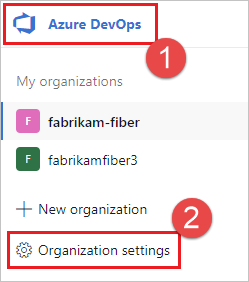
Seleccione Grupos de agentes.
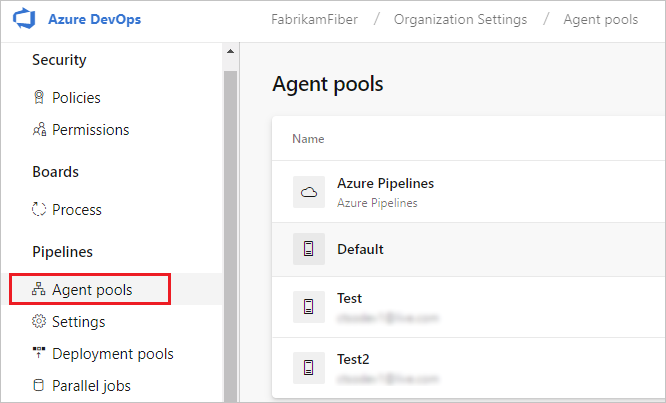
Inicie sesión en la colección de proyectos (
http://your-server/DefaultCollection).Seleccione Azure DevOps, Configuración de colección.
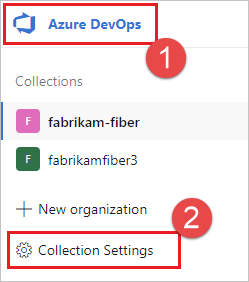
Seleccione Grupos de agentes.
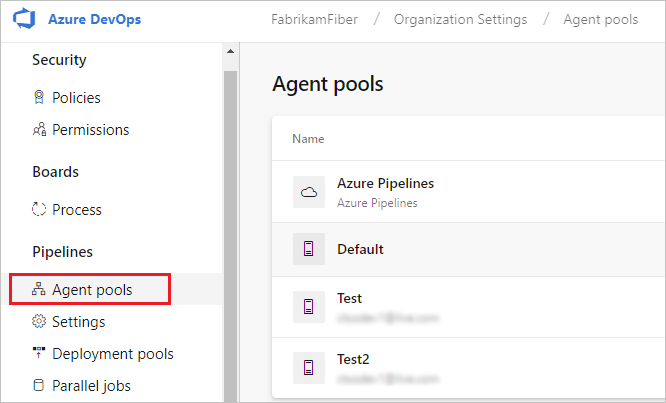
Seleccione Azure DevOps, Configuración de colección.
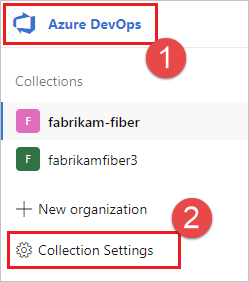
Seleccione Grupos de agentes.
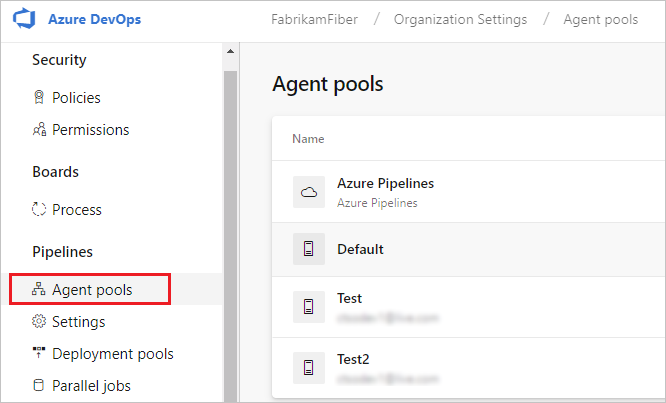
Haga clic en el grupo que contiene el agente.
Asegúrese de que el agente está habilitado.
Vaya a la pestaña Funcionalidades:
En la pestaña Grupos de agentes, seleccione el grupo de agentes deseado.
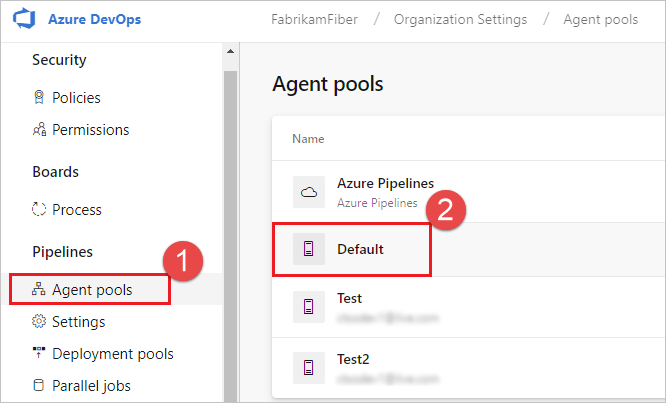
Seleccione Agentes y elija el agente deseado.
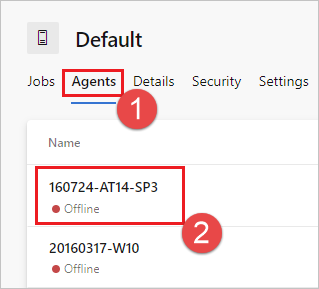
Selecciona la pestaña Funcionalidades.
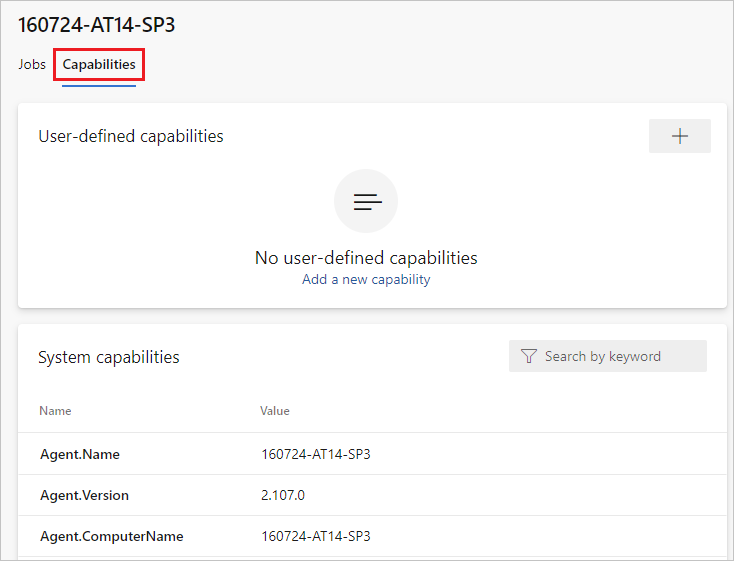
Nota:
Los agentes hospedados por Microsoft no muestran las funcionalidades del sistema. Para una lista de software instalado en agentes hospedados por Microsoft, consulte Uso de un agente hospedado por Microsoft.
En la pestaña Grupos de agentes, seleccione el grupo deseado.
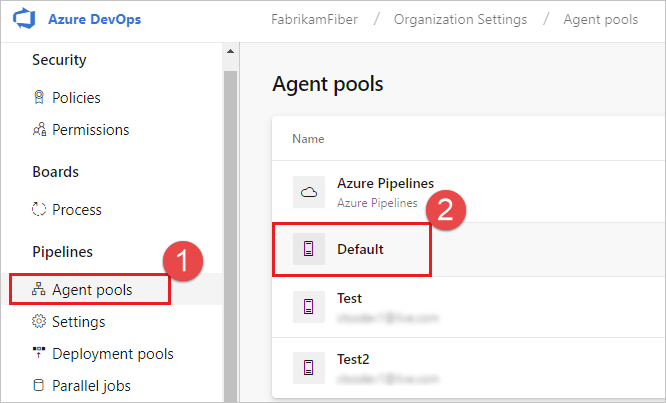
Seleccione Agentes y elija el agente deseado.
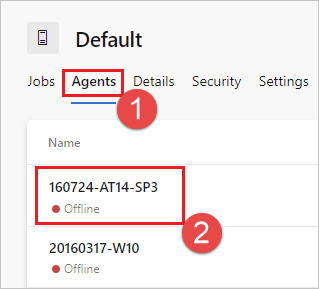
Selecciona la pestaña Funcionalidades.
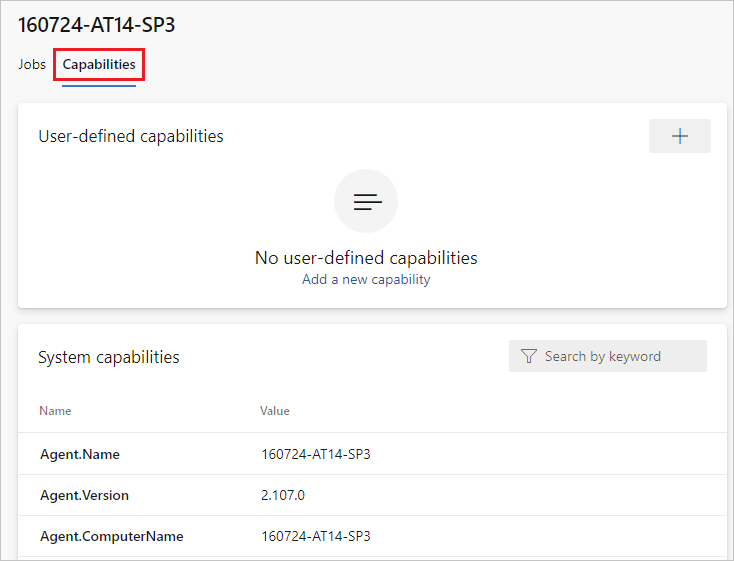
En la pestaña Grupos de agentes, seleccione el grupo deseado.
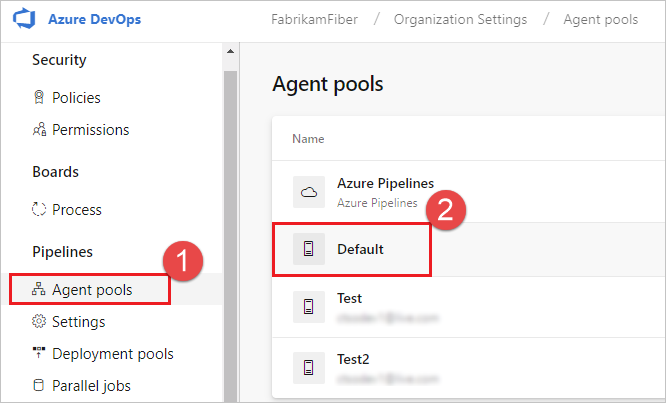
Seleccione Agentes y elija el agente deseado.

Selecciona la pestaña Funcionalidades.
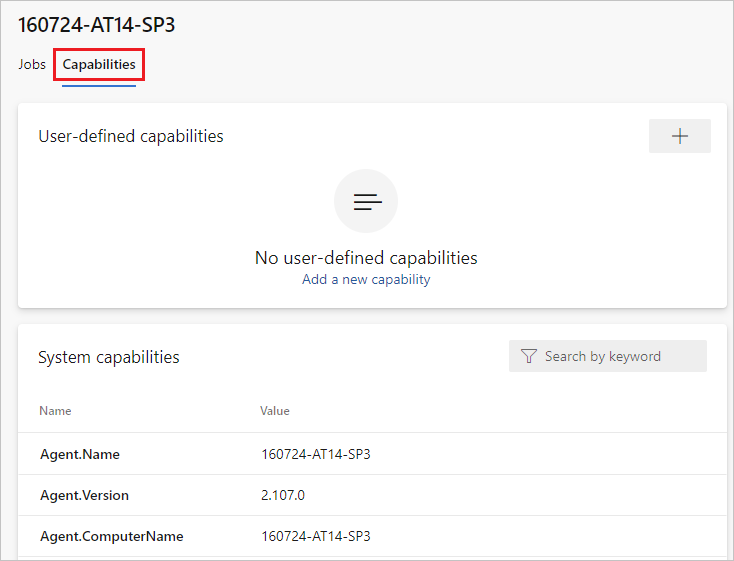
Busque la funcionalidad
Agent.Version. Puede comprobar este valor en la versión más reciente del agente publicado. Consulte Agente de Azure Pipelines y compruebe en la página el máximo número de versión enumerado.Los agentes se actualizan automáticamente cuando ejecutan una tarea que requiere una versión más reciente. Si desea actualizar manualmente algunos agentes, haga clic con el botón derecho en el grupo y seleccione Actualizar todos los agentes.
¿Puedo actualizar los agentes que forman parte de un grupo de Azure DevOps Server?
Sí. A partir de Azure DevOps Server 2019, puede configurar el servidor para buscar los archivos de paquete del agente en un disco local. Esta configuración invalidará la versión predeterminada incluida con el servidor en el momento de la publicación. Este escenario también se aplica cuando el servidor no tiene acceso a Internet.
Desde un equipo con acceso a Internet, descargue la versión más reciente de los archivos de paquete del agente (en formato .zip o .tar.gz) desde la página Versiones de GitHub del agente de Azure Pipelines.
Transfiera los archivos de paquete descargados a cada nivel de aplicación de Azure DevOps Server mediante el método que prefiera (USB, transferencia por la red, etc.). Coloque los archivos del agente en la siguiente carpeta:
- Windows:
%ProgramData%\Microsoft\Azure DevOps\Agents - Linux:
usr/share/Microsoft/Azure DevOps/Agents - macOS:
usr/share/Microsoft/Azure DevOps/Agents
Cree la carpeta Agentes, en caso de que no exista.
- ¡Ya está a punto! Azure DevOps Server ahora usará los archivos locales cada vez que se actualicen los agentes. Los agentes se actualizan automáticamente cuando ejecutan una tarea que requiere una versión más reciente. Pero si desea actualizar manualmente algunos agentes, haga clic con el botón derecho en el grupo y elija Actualizar todos los agentes.
¿Por qué se necesita sudo para ejecutar los comandos de servicio?
./svc.sh usa systemctl, que requiere sudo.
Código fuente: systemd.svc.sh.template en GitHub
Estoy ejecutando un firewall y mi código está en Azure Repos. ¿Con qué direcciones URL necesita comunicarse el agente?
Si ejecuta un agente en una red segura detrás de un firewall, asegúrese de que el agente puede iniciar la comunicación con las siguientes direcciones URL e IP.
| URL de dominio | Descripción |
|---|---|
https://{organization_name}.pkgs.visualstudio.com |
API de empaquetado de Azure DevOps para organizaciones que usan el dominio {organization_name}.visualstudio.com |
https://{organization_name}.visualstudio.com |
Para las organizaciones que usan el dominio {organization_name}.visualstudio.com |
https://{organization_name}.vsblob.visualstudio.com |
Telemetría de Azure DevOps para organizaciones que usan el dominio {organization_name}.visualstudio.com |
https://{organization_name}.vsrm.visualstudio.com |
Servicios de Release Management para las organizaciones que usan el dominio {organization_name}.visualstudio.com |
https://{organization_name}.vssps.visualstudio.com |
Servicios de plataforma de Azure DevOps para las organizaciones que usan el dominio {organization_name}.visualstudio.com |
https://{organization_name}.vstmr.visualstudio.com |
Servicios de administración de pruebas de Azure DevOps para las organizaciones que usan el dominio {organization_name}.visualstudio.com |
https://*.blob.core.windows.net |
Azure Artifacts |
https://*.dev.azure.com |
Para las organizaciones que usan el dominio dev.azure.com |
https://*.vsassets.io |
Azure Artifacts a través de CDN |
https://*.vsblob.visualstudio.com |
Telemetría de Azure DevOps para las organizaciones que usan el dominio dev.azure.com |
https://*.vssps.visualstudio.com |
Servicios de plataforma de Azure DevOps para las organizaciones que usan el dominio dev.azure.com |
https://*.vstmr.visualstudio.com |
Servicios de administración de pruebas de Azure DevOps para las organizaciones que usan el dominio dev.azure.com |
https://app.vssps.visualstudio.com |
Para las organizaciones que usan el dominio {organization_name}.visualstudio.com |
https://dev.azure.com |
Para las organizaciones que usan el dominio dev.azure.com |
https://login.microsoftonline.com |
inicio de sesión de Microsoft Entra |
https://management.core.windows.net |
API de administración de Azure |
https://vstsagentpackage.azureedge.net |
Paquete del agente |
Para asegurarse de que su organización funciona con cualquier firewall o restricciones de IP existentes, asegúrese de que dev.azure.com y *dev.azure.com están abiertos y actualizan las direcciones IP permitidas para incluir las siguientes direcciones IP, en función de la versión de IP. Si actualmente permite enumerar las direcciones IP 13.107.6.183 y 13.107.9.183, déjelas en su lugar, ya que no es necesario quitarlas.
Intervalos IPv4
13.107.6.0/2413.107.9.0/2413.107.42.0/2413.107.43.0/24
Intervalos IPv6
2620:1ec:4::/482620:1ec:a92::/482620:1ec:21::/482620:1ec:22::/48
Nota:
Para más información sobre las direcciones permitidas, consulte Listas de direcciones y conexiones de red permitidas.
¿Cómo se ejecuta el agente con certificado autofirmado?
Ejecución del agente con certificado autofirmado
¿Cómo se ejecuta el agente detrás de un proxy web?
Ejecución del agente detrás de un proxy web
¿Cómo se reinicia el agente?
Si ejecuta el agente de forma interactiva, consulte las instrucciones de reinicio en Ejecución interactiva. Si ejecuta el agente como servicio systemd, siga los pasos de Detención para detenerlo y, después, de Inicio para iniciarlo.
¿Cómo se configura el agente para omitir un proxy web y conectarse a Azure Pipelines?
Si desea que el agente omita el proxy y se conecte directamente a Azure Pipelines, debe configurar el proxy web para permitir que el agente acceda a las siguientes direcciones URL.
Para las organizaciones que usan el dominio *.visualstudio.com:
https://login.microsoftonline.com
https://app.vssps.visualstudio.com
https://{organization_name}.visualstudio.com
https://{organization_name}.vsrm.visualstudio.com
https://{organization_name}.vstmr.visualstudio.com
https://{organization_name}.pkgs.visualstudio.com
https://{organization_name}.vssps.visualstudio.com
Para las organizaciones que usan el dominio dev.azure.com:
https://dev.azure.com
https://*.dev.azure.com
https://login.microsoftonline.com
https://management.core.windows.net
https://vstsagentpackage.azureedge.net
https://vssps.dev.azure.com
Para asegurarse de que su organización funciona con cualquier firewall o restricciones de IP existentes, asegúrese de que dev.azure.com y *dev.azure.com están abiertos y actualizan las direcciones IP permitidas para incluir las siguientes direcciones IP, en función de la versión de IP. Si actualmente permite enumerar las direcciones IP 13.107.6.183 y 13.107.9.183, déjelas en su lugar, ya que no es necesario quitarlas.
Intervalos IPv4
13.107.6.0/2413.107.9.0/2413.107.42.0/2413.107.43.0/24
Intervalos IPv6
2620:1ec:4::/482620:1ec:a92::/482620:1ec:21::/482620:1ec:22::/48
Nota:
Este procedimiento permite al agente omitir un proxy web. La canalización de compilación y los scripts deben seguir controlando el proxy web para cada tarea y herramienta que se ejecute en la compilación.
Por ejemplo, si usa una tarea de NuGet, debe configurar el proxy web para admitir la omisión de la dirección URL del servidor que hospeda la fuente de NuGet que está usando.
Estoy usando TFS y las direcciones URL de las secciones anteriores no me funcionan. ¿Dónde puedo obtener ayuda?
Utilizo TFS en el entorno local y no veo algunas de estas características. ¿Por qué no?
Algunas de estas características solo están disponibles en Azure Pipelines y todavía no lo están en el entorno local. Algunas características están disponibles en el entorno local si ha actualizado a la versión más reciente de TFS.
Requisitos previos para TFVC
Si va a usar TFVC, también necesitará Oracle Java JDK 1.6 o una versión posterior. (Oracle JRE y OpenJDK no son suficientes para este propósito).
El complemento TEE se usa para la funcionalidad de TFVC. Tiene un CLUF, que deberá aceptar durante la configuración si tiene previsto trabajar con TFVC.
Puesto que el complemento TEE ya no se mantiene y contiene algunas dependencias de Java obsoletas, a partir del Agente 2.198.0 ya no se incluye en la distribución del agente. Sin embargo, el complemento TEE se descargará durante la ejecución de la tarea de restauración si está restaurando un repositorio TFVC. El complemento TEE se quitará después de la ejecución del trabajo.
Nota
Nota: Es posible que observe que la tarea de restauración tarda mucho tiempo en empezar a funcionar debido a este mecanismo de descarga.
Si el agente se ejecuta detrás de un proxy o un firewall, deberá garantizar el acceso al siguiente sitio: https://vstsagenttools.blob.core.windows.net/. El complemento TEE se descargará desde esta dirección.
Si usa un agente autohospedado y tiene problemas con la descarga de TEE, puede instalar TEE manualmente:
- Establezca el entorno
DISABLE_TEE_PLUGIN_REMOVALo la variable de canalización entrue. Esta variable impide que el agente quite el complemento TEE después de la finalización de la restauración de TFVC. - Descargue TEE-CLC 14.135.0 manualmente desde las versiones de GitHub de Team Explorer Everywhere.
- Extraiga el contenido de la carpeta
TEE-CLC-14.135.0en<agent_directory>/externals/tee.